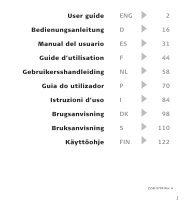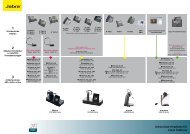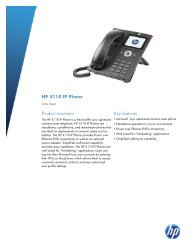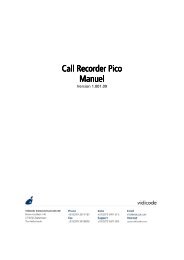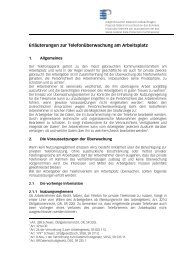Bedienungsanleitung - Suprag AG
Bedienungsanleitung - Suprag AG
Bedienungsanleitung - Suprag AG
Sie wollen auch ein ePaper? Erhöhen Sie die Reichweite Ihrer Titel.
YUMPU macht aus Druck-PDFs automatisch weboptimierte ePaper, die Google liebt.
Telefonbücher nutzen<br />
Voraussetzungen:<br />
u Das Empfänger-Mobilteil ist am Basistelefon<br />
angemeldet.<br />
u Das Mobilteil kann Telefonbuch-Einträge<br />
senden und empfangen.<br />
Telefonbuch/Telefonbuch-Einträge an<br />
ein Mobilteil senden<br />
s ¢ s (Eintrag auswählen)<br />
¢ §Optionen§ (Menü öffnen)<br />
¢ Eintrag senden / Liste senden<br />
¢ an Intern<br />
s<br />
Interne Nummer des Empfänger-Mobilteils<br />
auswählen und<br />
§OK§ drücken.<br />
Die Übertragung beginnt.<br />
Sie können mehrere einzelne Einträge nacheinander<br />
übertragen, indem Sie die Abfrage<br />
Eintrag kopiert - Weiteren Eintrag senden?<br />
mit §Ja§ beantworten, den Eintrag auswählen<br />
und §Senden§ oder auf die Mitte der Steuer-<br />
Taste w drücken.<br />
Die erfolgreiche Übertragung wird mit einer<br />
Meldung und mit dem Bestätigungston<br />
bestätigt.<br />
Hinweis<br />
Bei einem ankommenden externen<br />
Anruf bricht die Übertragung ab.<br />
Telefonbuch/Telefonbuch-Einträge<br />
von einem Mobilteil empfangen<br />
Voraussetzung: Das Basistelefon befindet<br />
sich im Ruhezustand.<br />
¤ Starten Sie den Transfer der Telefonbuch-<br />
Einträge am Mobilteil, wie in der<br />
<strong>Bedienungsanleitung</strong> des Mobilteils<br />
beschrieben.<br />
Bei erfolgreicher Übertragung wird im Display<br />
des Basistelefons angezeigt, wieviele<br />
Einträge (bisher) empfangen wurden.<br />
Telefonbuch/-Einträge mit<br />
Bluetooth als vCard übertragen<br />
Im Bluetooth-Modus (¢ S. 101) können Sie<br />
Telefonbucheinträge im vCard-Format übertragen,<br />
z.B. zum Austauschen von Einträgen<br />
mit Ihrem Mobiltelefon oder Ihrem PC.<br />
s ¢ s (Eintrag auswählen)<br />
¢ §Optionen§ (Menü öffnen)<br />
¢ Eintrag senden / Liste senden<br />
¢ vCard via Bluetooth<br />
Die Liste der „Bekannte Geräte“ (¢ S. 103)<br />
wird angezeigt und Bluetooth ggf. aktiviert.<br />
s<br />
Oder:<br />
<br />
Gerät auswählen und §OK§<br />
drücken.<br />
Auswählen und §OK§ drücken,<br />
um nach Bluetooth-Geräten zu<br />
suchen.<br />
s Gerät auswählen und §OK§<br />
drücken.<br />
~ Ggf. PIN des Bluetooth-Geräts<br />
eingeben und §OK§ drücken<br />
(S. 102).<br />
Die Übertragung wird gestartet.<br />
Nach der Übertragung eines einzelnen Eintrags,<br />
können Sie einen weiteren Eintrag im<br />
Telefonbuch auswählen und ihn mit §Senden§<br />
an das Bluetooth-Gerät übertragen.<br />
Hinweis<br />
Während des vCard-Transfers werden<br />
ankommende Anrufe ignoriert.<br />
vCard mit Bluetooth empfangen<br />
Sendet ein Gerät aus der Liste „Bekannte<br />
Geräte“ (¢ S. 103) eine vCard an Ihr Basistelefon,<br />
so geschieht dies automatisch. Sie<br />
werden am Display darüber informiert.<br />
Ist das sendende Gerät nicht in der Liste aufgeführt,<br />
werden Sie am Display zur Eingabe<br />
der Geräte-PIN des sendenden Geräts aufgefordert:<br />
~ Ggf. PIN des sendenden Bluetooth-Geräts<br />
eingeben und §OK§<br />
drücken.<br />
61